Како поправити нејасноћу иПхоне камере

иПхоне су одувек били познати по добрим фотоапаратима и оштрим фотографијама, али није ништа ново ако одједном ваш телефон почне да снима мутне слике које нису у фокусу. Ако желите да знате, "зашто је мој иПхоне фотоапарат замућен"" наставите да читате. Овај проблем може бити узрокован из многих разлога, што укључује прљаву лећу, блистав ХДР и можда проблеме са софтвером. Међутим, ови проблеми се могу решити следећим методама једном заувек.
Део 1: Како поправити замућење иПхоне камере
Следе могући методи који вам помажу да поправите замагљене фотографије фотоапарата иПхоне након ажурирања, испадања, замене екрана, оштећења воде и било које друге ситуације.
Чисти објектив камере:

Понекад случајно додирнемо иПхоне камерусочива и тамо остављају трагове отисака, сочива такође могу постати прљава што чини фотографију помало досадном и ван фокуса. Проверите да ли је ваше сочиво чисто од прљавштине или нечистоћа. Узмите меку чисту крпу и њежно је и правилно протрљајте на сочиво како бисте се решили нежељених прљавштина и трагова отисака прстију.
Уклоните металик кућиште:
Случајеви могу такође изазвати проблеме ако користите анКућиште иПхонеа онда обавезно уклоните док снимате фотографије, јер неки футроли слабијег квалитета који се не уклапају савршено отежавају фокусирање камере на ствари.
Прилагодите фокус:

Најчешће је замагљено исправљање иПхоне 6 камереправилно подешавање фокуса на објект који желите снимити. Камера иПхоне 6 има функцију аутоматског фокусирања и аутоматског закључавања експозиције. Ово се чуди када ваш иПхоне има проблема са фокусирањем. Све што требате учинити је додирнути објект све док не угледате жути оквир "АЕ / АФ Лоцк". То ће вам помоћи да одржите фокус чак и док се крећете и помоћи ће вам да уклоните проблеме са замагљењем.
Промена ХДР поставки:
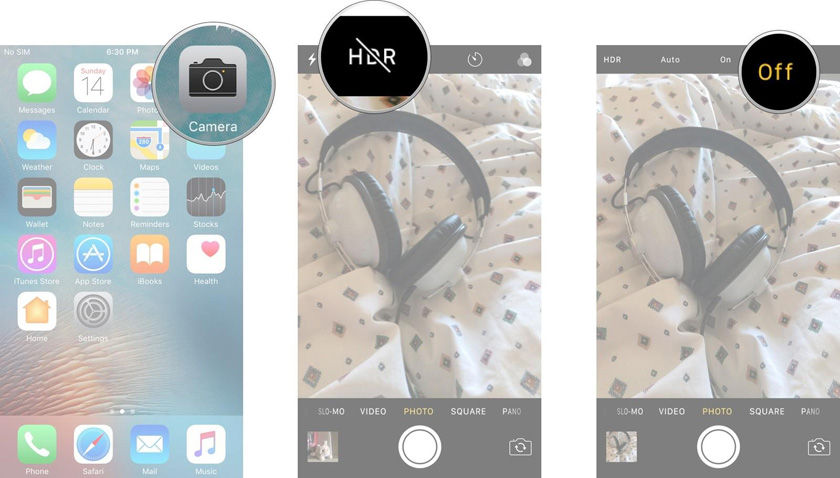
Једна ствар коју можете да покушате је да искључите ХДРу потпуности или једноставно постављање на "Аутоматски", спречиће двоструку експозицију и превелику боју у сликама. Отворите камеру и видећете „ХДР“ на врху, додирните је и изаберите „Аутоматски“.
Поново покрените иПхоне:
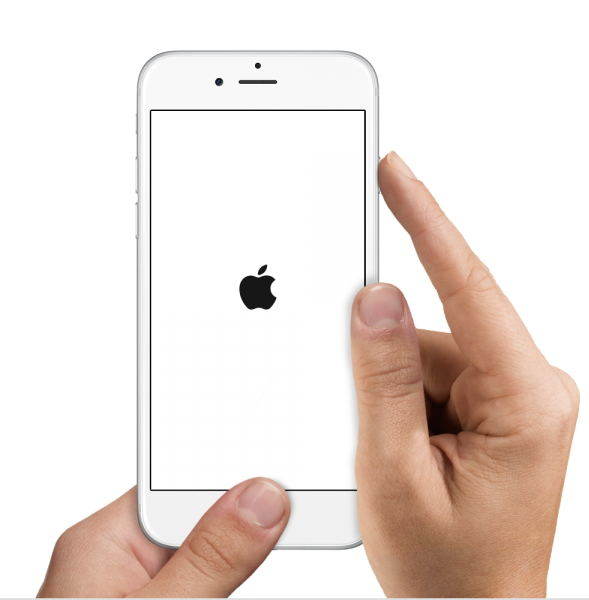
Многе пропусте и проблеме могу се решитиједноставно поновно покрените иПхоне. Такође може да реши проблем замућења иПхоне камере, можете да поново покренете иПхоне тако што ћете само неколико секунди притиснути и држати дугме "Слееп / Ваке". Појавиће се клизач, померите га удесно и телефон ће се искључити. Након што је искључен, поново притисните и држите дугме "Слееп / Ваке" и активираће се.
Обриши иПхоне

Ако било шта друго не ради за вас, покушајтеТврди ресетирање иПхоне-а, једина мана овог решења је да ћете изгубити податке и подешавања, тако да будите сигурни да сте направили резервну копију података. Можете да извршите чврсти ресет тако што ћете прећи на „Подешавања> Опште> Ресет“, затим изаберите „Обриши сав садржај и подешавања“ и на крају потврдите избор тако што ћете додирнути „Обриши иПхоне“.
Вратите иПхоне са иТунес-а:

Такође можете да покушате са Вратити свој иПхоне саиТунес да би се решио проблем замућења иПхоне камере, за овај метод је потребан рачунар и УСБ кабл. Повежите свој иПхоне на ПЦ и отворите иТунес на рачунару. Изаберите свој уређај када се појави, а затим изаберите „Ресторе иПхоне“ и сачекајте док се поступак не заврши.
Поправите иПхоне камеру
Ако сте испробали све горе наведене методе, али нисте успелида бисте решили проблем иПхоне замућен, може доћи до оштећења на камери. Ако је уређај и даље под гаранцијом, морате да поправите ове производе у Аппле Сторе-у. Међутим, ако сте технички геек, можете то и сами.
Избор уредника:
Како обновити ИПСВ на иПхоне-у без иТунесаКако поправити подршку за Аппле иПхоне Ресторе Сцреен
Део 2: Савети и трикови за прављење одличних фотографија на иПхонеу
Сви имају мало фотографа у себи,Уз врхунске телефоне и невероватне фотоапарате, сваки може ухватити неке сјајне тренутке. иПхоне камера је прилично добра и може да направи прилично невероватне фотографије ако је знате правилно користити. Ево неколико савета и трикова помоћу којих можете побољшати искуство фотографисања на свом иПхоне-у.
Немојте користити зум:
Избегавајте зумирање што је више могуће, приближите се ногама да бисте подесили тачан угао и удаљеност. Зумирање преко иПхоне камере може умањити квалитет слике и фотографије ће постати мутне на иПхонеу.
Користите линије мреже:

Линије мреже су супер ефикасне, дели ваш екран на 9 делова тако да можете користити композицију, користити правило трећине да бисте били сигурни да имате занимљиве фотографије.
Стабилне руке:

Најбоља пракса је да употребљавате бот за руке док фотографирате и чврсто држите телефон и немојте га трести или померати током снимања фотографије.
Користите аутоматско фокусирање и аутоматску експозицију:

Ако желите да побољшате квалитет слике иизлагање обавезно користите закључавање АЕ / АФ. То можете учинити тако да једноставно додирнете објект на који желите да се фокусирате и сачекате да се појави жути оквир. Ово ће конфигурисати и закључати фокус и експозицију тако да можете да сликате најбоље што можете.
Подешавање ХДР-а:

Прво проверите да ли је ХДР укључен на "Аутоматски", један саветкоји можете да користите само помоћу ХДР-а док сликате пејзаже. Оптимизира експозицију тако што брзо снима 3 слике и сортира исправне експозиције с бољим осветљеним окружењем.
Користите одговарајућу муње:

Нико не жели да се слика на тамном или директном сунчевом светлу, правилна громобрана може да направи велику разлику.
Испробајте апликације других произвођача за фотоапарате:

иПхоне залиха Камера је прилично добра, али коришћење апликације треће стране која долази са више подешавања и обрада слике је измена игара.
Користите апликације за уређивање:

Неке апликације попут Снапсеед-а омогућавају вам да врло детаљно прилагодите фотографије, ову апликацију је развио Гоогле и једна је од најперспективнијих апликација за уређивање фотографија тамо.
Избегавајте Емојис и налепнице:

Овај је прилично једноставан, само их немојте користити без обзира колико мислите да изгледају цоол, али у стварности слике чини најгорим.
Кршити правила:

Под тим мислим, фотографија правила, будите уметничкии експериментишите различите ствари, понекад мутна позадина са ефектом изгледа феноменално, прекомерно излагање, ниско засићење без обзира што вашу слику чини добро испробајте и будите креативни у својим фотографским вештинама.
Део 3: Најбољи иПхоне алат за бригу о отклањању било каквих проблема са системом
Алат за поправак система иОС РеиБоот је сјајан алатза било који иОС уређај вани је препун многих феноменалних функција и брине се о многим системским проблемима са неколико једноставних корака. Омогућује корисницима иПхоне-а да исправе разне уобичајене проблеме у вези са иОС-ом као што су иПхоне / иПад заглављени у опоравку, ДФУ, поновно покретање петље итд. Такођер вам омогућује да једним кликом уђете и изађете из начина опоравка. Најневероватнија ствар овог алата је да се он брине за све своје проблеме са иОС-ом без брисања података. То је једно од најбољих улагања које можете учинити на свом иПхоне-у и препоручујемо вам да употребите овај феноменални алат да бисте решили било какве системске проблеме.

Ово је био опсежан водич како да поправите иПхонеКс / 8/7/6/6 Плус замагљен фотоапарат праћен неким саветима и триковима за фотографисање који могу побољшати ваше фотографисање и омогућити вам да снимите неке невероватне тренутке са својим иПхоне-ом.







![[Решено] иПхоне 7 - Камера не може фокусирати / замаглити на далеким објектима](/images/iphone7-tips/solved-iphone-7-camera-cannot-focusblurry-on-far-objects.jpg)
